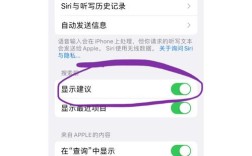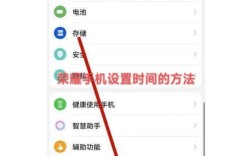苹果手机作为智能手机市场上的重要玩家,其ios操作系统提供了丰富的功能,其中包括屏幕录制功能,下面将逐步解答如何苹果用户可以利用其设备进行屏幕录制,并提供一些注意事项和常见问题的解决建议:
1、开启录屏功能
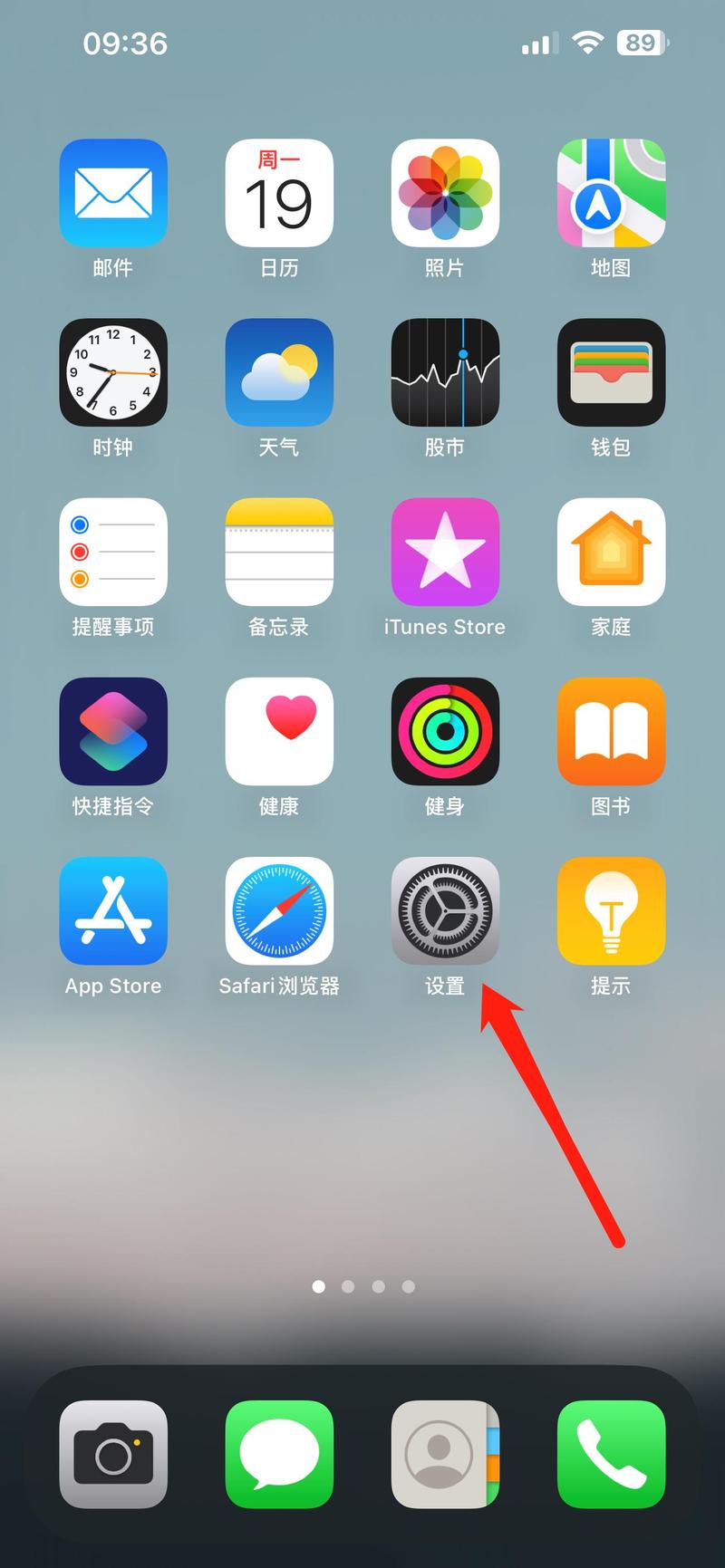
通过设置启用:用户需要在设备的“设置”中找到“控制中心”,并在“控制中心”内找到“屏幕录制”选项,若尚未添加到控制中心,需点击选项前的绿色加号将其加入,这样操作后,屏幕录制按钮就会出现在控制中心内,便于快速访问和使用。
2、开始与停止录屏
启动录屏:操作者可以通过从屏幕底部向上滑动,或从屏幕右上角下滑来唤出控制中心,在控制中心内,找到屏幕录制的图标,它通常被表示为一个固体圆形围绕在一个圆环内的形状,点击这个图标后,会开始一个3秒的倒计时,倒计时结束后屏幕录制就会开始。
终止录屏:想要停止录制,用户再次打开控制中心并点击屏幕录制图标,或是点击屏幕顶端的红色条形提示,就可以停止录制,录制完成后,视频会自动保存到“照片”应用中。
3、录制外部声音
启用麦克风:在需要录制解说或讲解类视频时,用户可能需要录制外部声音,在开始录屏前,长按屏幕录制按钮弹出的菜单中可以选择开启麦克风,这样,系统声音以及外部环境中的声音都会被录制下来。
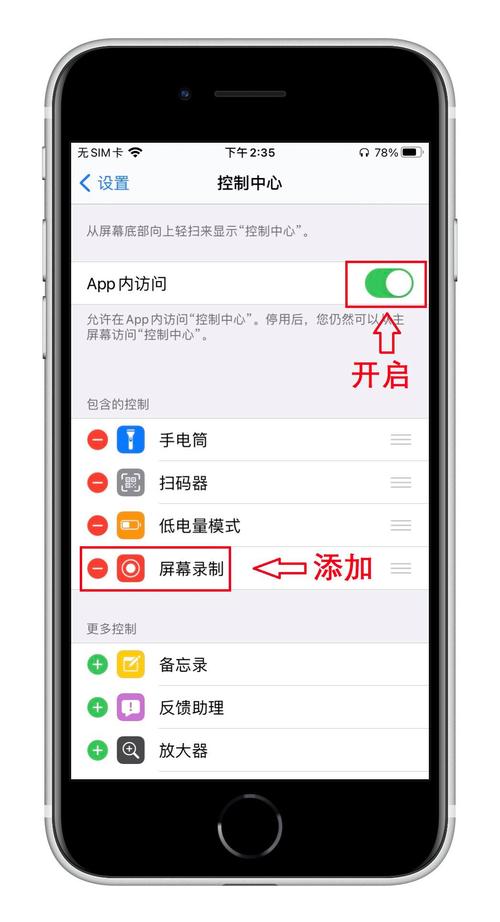
4、调整录屏画质
设置录制参数:用户在录制前可以在设置中的相机选项里调整录制视频的质量,不建议选择4K,因为这样会占用大量存储空间,合理选择清晰度和帧率可以平衡视频质量和文件大小。
5、注意录屏事项
防止意外中断:因为iPhone来电或其他通知可能会中断录屏,所以在开始录屏前,建议开启飞行模式或提前关闭通知中心的提醒。
注意隐私保护:在录制过程中,若担心隐私泄露,可以在录制前关闭不在录制范围内的应用通知,以减少干扰和信息泄露的风险。
6、处理录屏文件
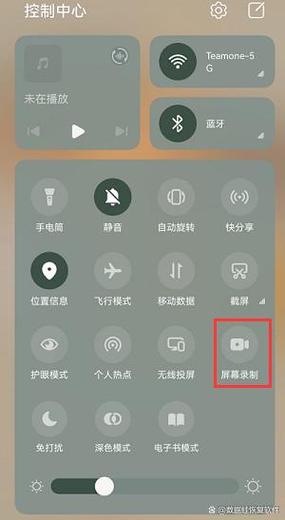
查看与编辑:录制完成后,视频会保存在相册中,用户可以在照片应用中查看和编辑这些视频,例如剪辑、添加滤镜等。
在了解以上内容后,以下还有一些其他建议:
通过长按屏幕录制按钮,可以调出麦克风启闭选项,使用户能根据需要决定是否录制外部声音。
在录制过程中,手机的状态栏会显示红色,这是录屏进行中的直观提示。
完成录制后,视频默认保存至“照片”应用,用户可在其中进行查看、编辑和分享。
苹果手机的屏幕录制功能为用户提供了一个便捷的方式来记录屏幕上发生的一切,通过上述步骤和注意事项,用户可以轻松地开始和使用这一功能,无论是记录精彩瞬间,制作教程视频,还是分享游戏技巧,苹果手机的屏幕录制功能都能满足用户的需求。